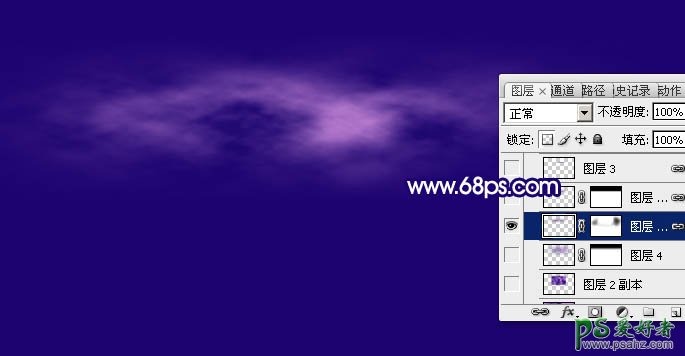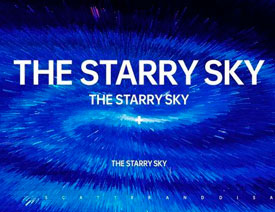当前位置:PS爱好者教程网主页 > PS照片处理 > 教程
Photoshop设计一款逼真的闪电壁纸-超酷的闪电图片-闪电失量图素(3)
时间:2015-10-30 09:28 来源:PS照片处理教程 作者:闪电失量图素材 阅读:次
5、按Ctrl + J 把当前云彩图层复制一层原图层隐藏,按Ctrl + T 对云彩副本图层调整大小,稍微缩小一点,然后确定后,效果如下图。
<图5>
6、用椭圆选框工具拉出下图所示的选区,羽化45个像素后按Ctrl + J 复制到新的图层,再把底部云彩图层隐藏。
<图6>
7、给复制出来的云彩图层添加图层蒙版,用透明度较低的柔边黑色画笔把边缘过渡涂抹自然,如下图。
<图7>
最新教程
推荐教程